En este nuevo tutorial de Ayuda Hosting te mostraremos cómo instalar WordPress en pocos y sencillos pasos.
Hoy en día WordPress resulta una herramienta útil de gestión de contenidos. Es utilizada por un sin número de empresas de cualquier índole alcanzando una gran relevancia en la creación de blogs. Por ello, esta es una de las herramientas que debes tomar en cuenta a la hora de gestionar contenidos.
También te puede interesar nuestra guía de instalación de WordPress empleando líneas de comando.
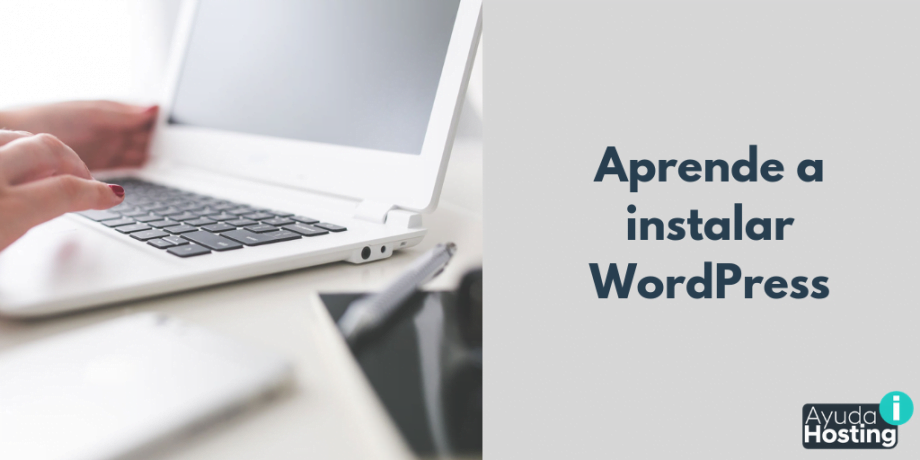
Cómo instalar WordPress en pocos pasos
A continuación te mostraremos cómo instalar este programa a través de estos fáciles pasos.
- Como parte fundamental de este proceso de instalación, debes buscar WordPress en su página oficial. Es recomendable que instales su última versión descargándola en la siguiente dirección: https://wordpress.org/download. Una vez te encuentras en esta página debes dar clic al botón descargar, la cual te llevará a la última versión de este programa guardándolo en tu disco duro. Luego de la descarga descomprímelo en una carpeta.
- Ahora debes proseguir a subir los archivos y carpetas extraídos en tu web, una de las formas más fáciles de cargar los archivos de instalación es mediante un FTP. Una vez lista la descarga, extrae el archivo y súbelo a tu cuenta de hosting. Esto lo puedes llevar a cabo a través de una FTP usando una aplicación como Filezilla o mediante cPanel. Si deseas que la instalación de WordPress sea la principal de tu web, los archivos deberán estar en la carpeta public_html de tu cuenta. Aun así debes tomar en cuenta que se puede hacer una sub carpeta si sólo deseas ejecutar una parte de tu web en WordPress.
- En este paso deberás crear una base de datos MySQL y asignarle un usuario con permisos completos. Una vez creada esta base de datos y el usuario, debes asegurarte del nombre de usuario y contraseña que creaste, pues ésta información la necesitarás durante todo el proceso de instalación de WordPress.
- En el paso cuatro ya es momento para ir a tu web y comenzar con el proceso de instalación. Si ya has subido WordPress al directorio public_html necesitas ir a tu navegador favorito. Lo que verás es un mensaje avisándote que no tienes un archivo wp-config.php por lo que deberás crear uno. Para finalizar con este paso debes hacer clic al botón de Crear un archivo de configuración. En esta página observarás un mensaje pidiéndote que prepares la información necesaria para culminar con la instalación, como ya se tiene dicha información sólo se presiona el botón Go!.

Comprobación
A continuación, introduce los detalles de tu nueva base de datos MySQL y prosigue a pulsar Submit (Enviar).
WordPress comprobará si la configuración es correcta. Si has introducido la información necesaria aparecerá una pantalla de confirmación, por lo que deberás pulsar Run the Install para continuar.
Ahora tendrás que introducir los datos de usuario administrador y el nombre de la web. También puedes especificar si quieres motores de búsqueda para indexar tu web o no. Una vez que concluyas con toda esta información pulsa Instalar. Deberás utilizar un correo electrónico real, ya que en caso de perder tu contraseña este te servirá para restaurarla.
Listo, ya tienes instalado WordPress y puedes comenzar a utilizarlo presionando el botón Login para iniciar como administrador y empezar a publicar en tu nueva web.
Esperamos haber sido de gran ayuda con este tutorial sobre cómo instalar WordPress. Tambien le puedes echar un vistazo a nuestra guía de cosas que debes hacer luego de instalar WordPress.


